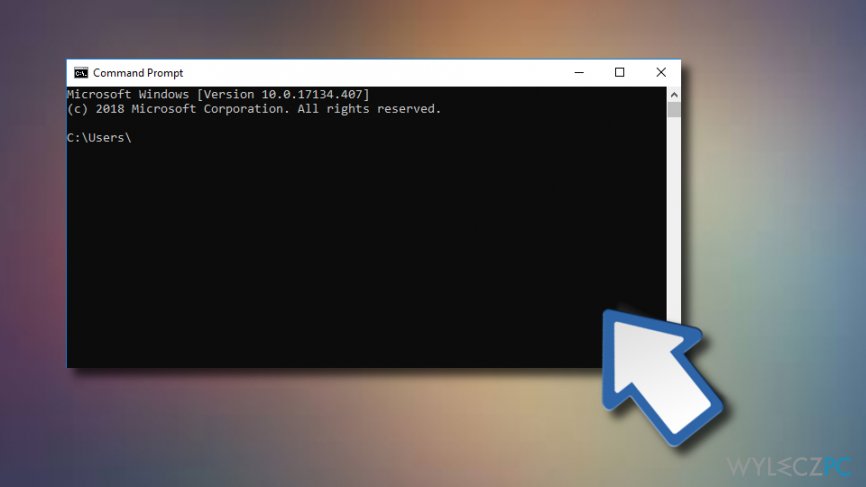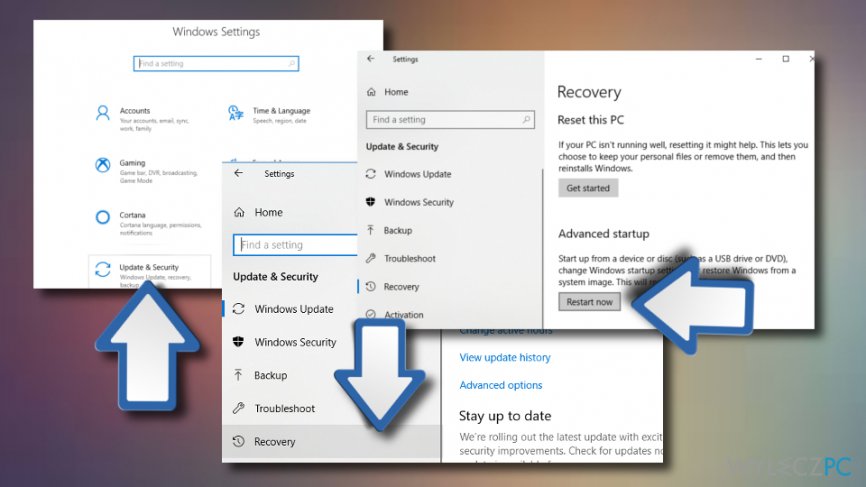Pytanie
Problem: Jak naprawić BSOD z kodem błedu 0xc0000428 w systemie Windows?
Dawno temu zaktualizowałem swój komputer z Windows 8.1 do Windows 10. Wszystko działało dobrze, aż do wczoraj. Nie korzystałem z mojego komputera przez jakiś czas, ale wczoraj musiałem wykonać kilka zadań, więc spróbowałem go włączyć. Jednak zamiast ekranu startowego Windows zobaczyłem BSOD z błędem 0xc0000428. Nie mogę dostać się nigdzie, z wyjątkiem ustawień firmware UEFI. Jak mam uruchomić komputer? Czy ktoś mógłby mi pomóc???
Rozwiązany problem
Kod błędu 0xc0000428 to funkcja sprawdzania błędów zapewniona w systemie Windows , BSOD znany jako ''Nie można zweryfikować podpisu cyfrowego tego pliku''. Komunikat ma charakter informacyjny, ponieważ dostarcza kod błędu dla dalszej analizy błędu i wskazuje na fakt, że problem wynika z Podpisu cyfrowego, którego nie można zweryfikować. Podpis cyfrowy to technika matematyczna lub sekwencja określonych cyfr, które służą do potwierdzania autentyczności.
Np. jeśli jakieś oprogramowanie jest podpisane cyfrowo, oznacza to, że developer bierze pełną odpowiedzialność za ten produkt, oprogramowanie lub dokument cyfrowy. Dlatego też BSOD ''Nie można zweryfikować podpisu cyfrowego tego pliku'' oznacza, że w twoim systemie operacyjnym uruchomiony jest plik lub oprogramowanie, które nie zostało podpisane cyfrowo przez firmę Microsoft i które mogło spowodować awarię systemu.
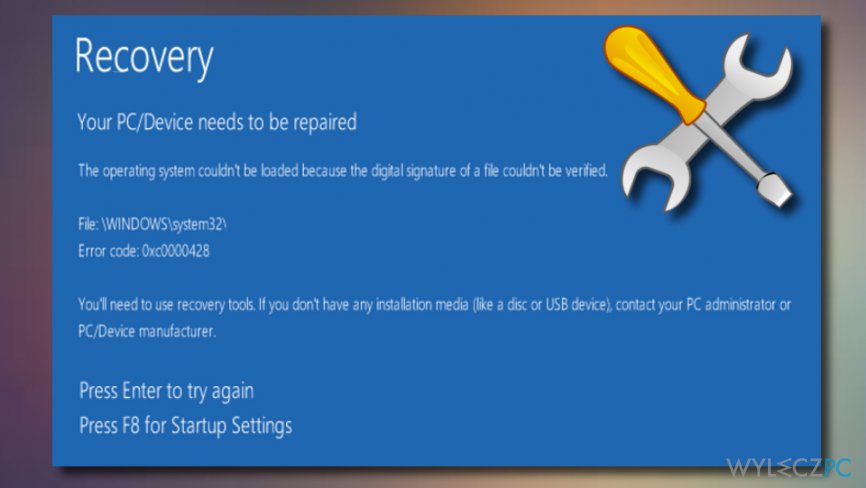
Odzyskiwanie
Twój komputer/urządzenie wymaga naprawy.
Nie można zweryfikować podpisu cyfrowego tego pliku.
Kod błędu: 0xc0000428
Użyj narzędzi odzyskiwania. Jeśli nie masz żadnych nośników instalacyjnych (takich jak dyski lub urządzenie USB), skontaktuj się z administratorem komputera/urządzenia lub producentem komputera/urządzenia.
Naciśnij klawisz Esc, by przejść do ustawień oprogramowania układowego UEFI
Informacje na BSOD 0xc0000428 mogą się nieznacznie różnić, w zależności od wersji systemu operacyjnego. Jednak problem wynika z Menedżera rozruchu, więc w większości przypadków należy zastosować te same rozwiązania. Niestety, błędy BSOD często są bardzo poważne, co oznacza, że będziesz musiał zabrać swój komputer do eksperta. Jednak zanim zapłacisz pieniądze specjalistom od IT, spróbuj zastosować metody opisane poniżej. Wielu osobom udało się naprawić błąd o kodzie 0xc0000428 wykonując następujące kroki.
Jak naprawić BSOD z kodem błędu 0xc0000428 w systemie Windows?

Metoda 1. Napraw Menedżera rozruchu
Przejdź na oficjalną stronę Microsoftu i pobierz plik ISO. Przygotuj dysk USB , na którym są co najmniej 4GB miejsca i utwórz instalacyjny nośnik rozruchowy systemu Windows 10. W tym celu możesz również skorzystać z dysku odzyskiwania. Gdy będziesz gotowy, wykonaj następujące kroki:
- Podłącz rozruchowy dysk USB i uruchom komputer.
- Naciśnij dowolny klawisz, by uruchomić komputer z USB.
- Ustaw preferencje języka i kliknij Dalej.
- Wybierz Napraw komputer, a następnie Rozwiąż problemy.
- Kliknij Zaawansowane i wybierz Wiersz polecenia.

- Aby kontynuować, wybierz swoje konto i wpisz następujące komendy w oknie Wiersza polecenia. Nie zapomnij wcisnąć Enter po każdej z nich:
C:
cd boot
attrib bcd -s -h –r
bootrec /rebuildbcd
UWAGA: W tym przypadku C: oznacza dysk główny, więc w razie potrzeby nie zapomnij zmienić go na twój dysk główny systemu operacyjnego.
Metoda 2. Naprawianie uruchamiania
- Podłącz USB, które zawiera nośnik instalacyjny Windows 10 i naciśnij przycisk zasilania.
- Następnie wciśnij dowolny klawisz, by uruchomić system z USB.
- Jeśli system Windows nie wykryje dysku twardego automatyczne, przeczytaj wszystko, co podano podczas procesu ponownego uruchamiania i spróbuj znaleźć odniesienie do klawisza, który należy nacisnąć, by przerwać normalne uruchamianie (zazwyczaj jest to F2, F10, ESC lub DEL).
- Użyj strzałki do opcji takich jak Boot, Boot Options, Boot Order lub coś podobnego, a następnie wciśnij Enter.
- Zlokalizuj CD, dysk USB lub DVD na Liście rozruchowej i zmień jego miejsce z dołu do góry za pomocą klawiszy strzałek. Po zakończeniu naciśnij Enter.
- Następnie wciśnij klawisz F10 , aby zapisać zmiany.
- Kliknij Tak w oknie potwierdzenia i pozwól, by system ponownie się uruchomił.
- Ustaw język, czas, walutę, klawiaturę i inne wymagane ustawienia, a następnie naciśnij Dalej.
- Wybierz Napraw komputer i poczekaj aż otworzą się Opcje odzyskiwania systemu.
- Po ich otwarciu, wybierz dysk instalacyjny Windows i naciśnij Dalej.
- Kliknij opcję Naprawianie uruchamiania i poczekaj na zakończenie procesu.
Metoda 3. Wyłącz tymczasowo podpis cyfrowy
- Wciśnij klawisz Windows + I i wybierz Aktualizacja i zabezpieczenia.
- Wybierz Odzyskiwanie (po lewej stronie).
- Zlokalizuj Zaawansowane uruchamianie i wciśnij przycisk Uruchom ponownie teraz na dole tej sekcji.

- Kiedy system ponownie się uruchomi, wybierz opcję Rozwiązywanie problemów.
- Kliknij Zaawansowane i wybierz Ustawienia uruchamiania.
- Znajdź opcję Wyłącz wymuszanie podpisów sterowników i kliknij F7, by ją włączyć.
Mamy nadzieję, że udało ci się pomyślnie uruchomić ponownie komputer. Zdecydowanie zalecamy ci odinstalowanie programów lub plików, które nie są podpisane cyfrowo lub należą do wątpliwych podmiotów. Takie programy niekoniecznie muszą być złośliwe, ale mogą wywoływać BSOD , jak 0xc0000428. Poza tym zaleca się zainstalowanie renomowanego narzędzia do optymalizacji komputera, które zajmie się rejestrami, plikami systemowymi i innymi elementami, których poprawność jest ważna dla wydajnego działania systemu operacyjnego. Nasza rekomendacja to Reimage.
Napraw automatycznie wszystkie problemy
Zespół wyleczpc.pl robi wszystko, by pomóc swoim użytkownikom rozwiązywać problemy z ich komputerami. Jeśli nie chcesz korzystać z ręcznych metod eliminacji problemów, skorzystaj z automatycznego oprogramowani. Wszystkie poniższe aplikacje zostały przetestowane i są polecane przez naszych fachowców. Lista tych narzędzi znajsuje się poniżej:
Chroń swoją prywatność w Internecie z pomocą klienta VPN
Gdy mowa o prywatności użytkowników, VPN ma kluczowe znaczenie. Narzędzia do śledzenia online, takie jak pliki cookie, mogą być wykorzystywane nie tylko przez platformy mediów społecznościowych i inne strony internetowe, ale także przez twojego dostawcę usług internetowych i rząd. Nawet jeśli zastosujesz najbezpieczniejsze ustawienia za pośrednictwem swojej przeglądarki internetowej, wciąż możesz być śledzony poprzez aplikacje połączone z Internetem. Poza tym przeglądarki nastawione na prywatność, takie jak Tor, nie są wyborem optymalnym ze względu na zmniejszoną prędkość połączenia. Najlepszym rozwiązaniem dla zachowania całkowitej prywatności jest Private Internet Access – bądź anonimowy i bezpieczny w sieci.
Narzędzia do odzyskiwania danych mogą zapobiec trwałej utracie plików
Oprogramowanie do odzyskiwania danych jest jedną z opcji, która może pomóc ci przywrócić twoje pliki. Kiedy usuniesz plik, nie rozpływa się on w powietrzu – pozostaje w systemie, dopóki nie zostaną nadpisane żadne dodatkowe dane. Data Recovery Pro to oprogramowanie do odzyskiwania, które wyszukuje kopie usuniętych plików na dysku twardym. Korzystając z tego narzędzia możesz zapobiec utracie cennych dokumentów, pracy domowej, osobistych zdjęć i innych ważnych plików.